在Excel VBA中,合并单元格是一个常见的操作,它允许你将多个单元格合并成一个单一的单元格。这在创建表格标题、总结数据或整理报告时非常有用。下面我们将介绍如何使用VBA来合并单元格。
合并单元格的基本方法
在VBA中,合并单元格主要使用Range对象的Merge方法。该方法将指定的单元格范围合并成一个单元格。
基本语法:
Range("单元格范围").Merge示例:将A1到C1的单元格合并
Range("A1:C1").Merge合并单元格并设置值和对齐
合并单元格后,你通常还需要设置合并后单元格的值和对齐方式。下面是一个完整的示例,展示了如何合并单元格、设置值以及调整对齐方式。
示例代码:
Sub MergeCells()
Dim rng As Range
' 设置要合并的单元格范围
Set rng = ThisWorkbook.Sheets("Sheet1").Range("A1:C1")
' 合并单元格
rng.Merge
' 设置合并后单元格的值
rng.Value = "合并后的标题"
' 设置字体加粗
rng.Font.Bold = True
' 设置水平和垂直居中对齐
rng.HorizontalAlignment = xlCenter
rng.VerticalAlignment = xlCenter
' 自动调整行高以适应内容
rng.Rows.AutoFit
End Sub在这个示例中,我们首先定义了一个Range对象rng,它代表要合并的单元格范围(在这个例子中是A1到C1)。然后,我们使用Merge方法将这些单元格合并成一个。接下来,我们设置了合并后单元格的值,并将其字体设置为加粗。最后,我们设置了单元格内容的水平和垂直居中对齐,并自动调整了行高以适应内容。
合并多个不连续的单元格范围
如果你需要合并多个不连续的单元格范围,你需要对每个范围分别调用Merge方法。例如:
示例代码:合并两个不连续的单元格范围
Sub MergeDiscontiguousCells()
Dim rng1 As Range, rng2 As Range
' 设置第一个要合并的单元格范围
Set rng1 = ThisWorkbook.Sheets("Sheet1").Range("A1:C1")
' 设置第二个要合并的单元格范围
Set rng2 = ThisWorkbook.Sheets("Sheet1").Range("E1:G1")
' 分别合并两个范围
rng1.Merge
rng2.Merge
' 设置值和对齐方式(如果需要)
rng1.Value = "标题1"
rng1.HorizontalAlignment = xlCenter
rng2.Value = "标题2"
rng2.HorizontalAlignment = xlCenter
End Sub在这个示例中,我们定义了两个Range对象rng1和rng2,分别代表两个要合并的单元格范围。然后,我们对每个范围分别调用了Merge方法。之后,我们为每个合并后的单元格范围设置了值和对齐方式。
注意事项
- 合并单元格后,只有左上角的单元格会保留其原有的内容和格式。其他单元格的内容将被删除。
- 在合并单元格之前,最好先备份你的工作表,以防不小心合并了错误的单元格范围。
- 合并单元格可能会影响现有的公式和引用,因为合并后的单元格只有一个地址(即原来左上角单元格的地址)。
- 使用VBA合并单元格时,请确保你的代码适用于当前的工作表和单元格范围。如果需要,你可以在代码中添加错误处理机制来处理可能出现的问题。
合并选定区域的单元格
假设你希望用户能够选择一个区域,并将该区域内的所有单元格合并。
Sub MergeSelectedCells()
Dim rng As Range
' 确保用户选择了一个区域
If TypeName(Selection) = "Range" Then
' 设置rng为选定的区域
Set rng = Selection
' 合并选定的单元格
rng.Merge
' 设置合并后单元格的值(可选)
rng.Value = "合并后的内容"
' 设置对齐方式(可选)
rng.HorizontalAlignment = xlCenter
rng.VerticalAlignment = xlCenter
Else
MsgBox "请选择一个单元格区域来合并。"
End If
End Sub在这个例子中,我们首先检查用户是否选定了一个区域。如果选定了,我们就合并这个区域,并可以设置合并后单元格的值和对齐方式。
合并具有相同值的连续单元格
如果你想合并那些具有相同值的连续单元格,你可以编写一个稍微复杂的VBA函数来实现这一功能。
Sub MergeCellsWithSameValue()
Dim ws As Worksheet
Dim lastRow As Long, i As Long, j As Long
Dim rngToMerge As Range
' 设置工作表
Set ws = ThisWorkbook.Sheets("Sheet1")
' 获取最后一行的行号
lastRow = ws.Cells(ws.Rows.Count, "A").End(xlUp).Row
' 遍历每一行
For i = 1 To lastRow
' 假设当前单元格的值与下一个单元格的值相同
If i < lastRow And ws.Cells(i, "A").Value = ws.Cells(i + 1, "A").Value Then
' 初始化rngToMerge
If rngToMerge Is Nothing Then
Set rngToMerge = ws.Cells(i, "A")
Else
' 扩展rngToMerge的范围以包括下一个单元格
Set rngToMerge = Union(rngToMerge, ws.Cells(i + 1, "A"))
End If
' 继续检查连续的单元格是否有相同的值
j = i + 1
Do While j < lastRow And ws.Cells(j, "A").Value = ws.Cells(i, "A").Value
Set rngToMerge = Union(rngToMerge, ws.Cells(j + 1, "A"))
j = j + 1
Loop
' 合并找到的单元格范围
rngToMerge.Merge
' 重置rngToMerge以便下一个循环
Set rngToMerge = Nothing
' 将i更新为j的值,以便从下一个不同值的单元格开始
i = j
End If
Next i
End Sub在这个例子中,我们遍历了工作表中的每一行,并检查每个单元格的值是否与其下方的单元格相同。如果相同,我们就扩展一个Range对象来包括这些单元格,并在找到不同值的单元格时合并它们。
合并特定列的单元格
假设你只想合并某一列的单元格,例如合并A列中所有具有相同值的连续单元格。
Sub MergeCellsInColumn()
Dim ws As Worksheet
Dim lastRow As Long, i As Long
Dim rngToMerge As Range
' 设置工作表
Set ws = ThisWorkbook.Sheets("Sheet1")
' 获取最后一行的行号
lastRow = ws.Cells(ws.Rows.Count, "A").End(xlUp).Row
' 遍历A列的每一行
For i = 1 To lastRow
' 检查当前单元格的值是否与其下方的单元格相同
If i < lastRow And ws.Cells(i, "A").Value = ws.Cells(i + 1, "A").Value Then
' 初始化rngToMerge
If rngToMerge Is Nothing Then
Set rngToMerge = ws.Cells(i, "A")
Else
' 扩展rngToMerge的范围以包括下一个单元格
Set rngToMerge = Union(rngToMerge, ws.Cells(i + 1, "A"))
End If
Else
' 如果当前单元格的值与其下方的单元格不同,合并之前找到的单元格范围
If Not rngToMerge Is Nothing Then
rngToMerge.Merge
Set rngToMerge = Nothing
End If
End If
Next
End Sub在这个例子中,我们遍历了A列的每一行,并检查每个单元格的值是否与其下方的单元格相同。当我们找到一个新值或者到达列底部时,我们合并之前找到的具有相同值的单元格范围。 请注意,在合并单元格时,合并操作将删除除左上角单元格之外的所有单元格中的数据。因此,在合并之前,请确保这些单元格中的数据不再需要,或者已经通过其他方式进行了备份或处理。 在使用这些VBA代码时,请确保在Excel VBA编辑器中正确设置它们,并根据需要调整工作表名称和单元格引用。同时,请务必谨慎操作,以免意外合并错误的单元格范围或丢失重要数据。










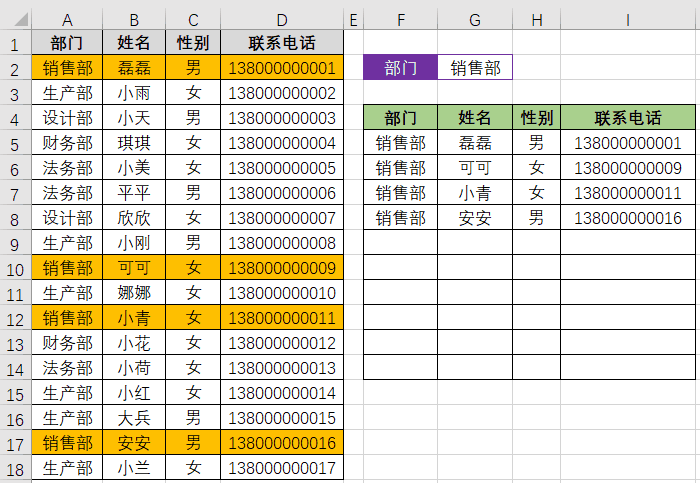
评论 (0)